在Windows 10操作系统中,查看电脑显卡配置的步骤相对简单,以下是详细的操作指南:,打开“设备管理器”, ,1、右键点击屏幕左下角的“开始”按钮。,2、在弹出的菜单中选择“设备管理器”。,查看显卡信息,1、在“设备管理器”窗口中,找到并展开“显示适配器”选项。,2、这里会列出你的电脑上安装的所有显卡设备。,使用系统信息工具,1、按下
,1、右键点击屏幕左下角的“开始”按钮。,2、在弹出的菜单中选择“设备管理器”。,查看显卡信息,1、在“设备管理器”窗口中,找到并展开“显示适配器”选项。,2、这里会列出你的电脑上安装的所有显卡设备。,使用系统信息工具,1、按下
Win + R键打开“运行”对话框。,2、输入
msinfo32并回车,这将打开“系统信息”窗口。,3、在左侧导航栏中选择“组件” > “显示”,右侧将显示显卡的相关信息。,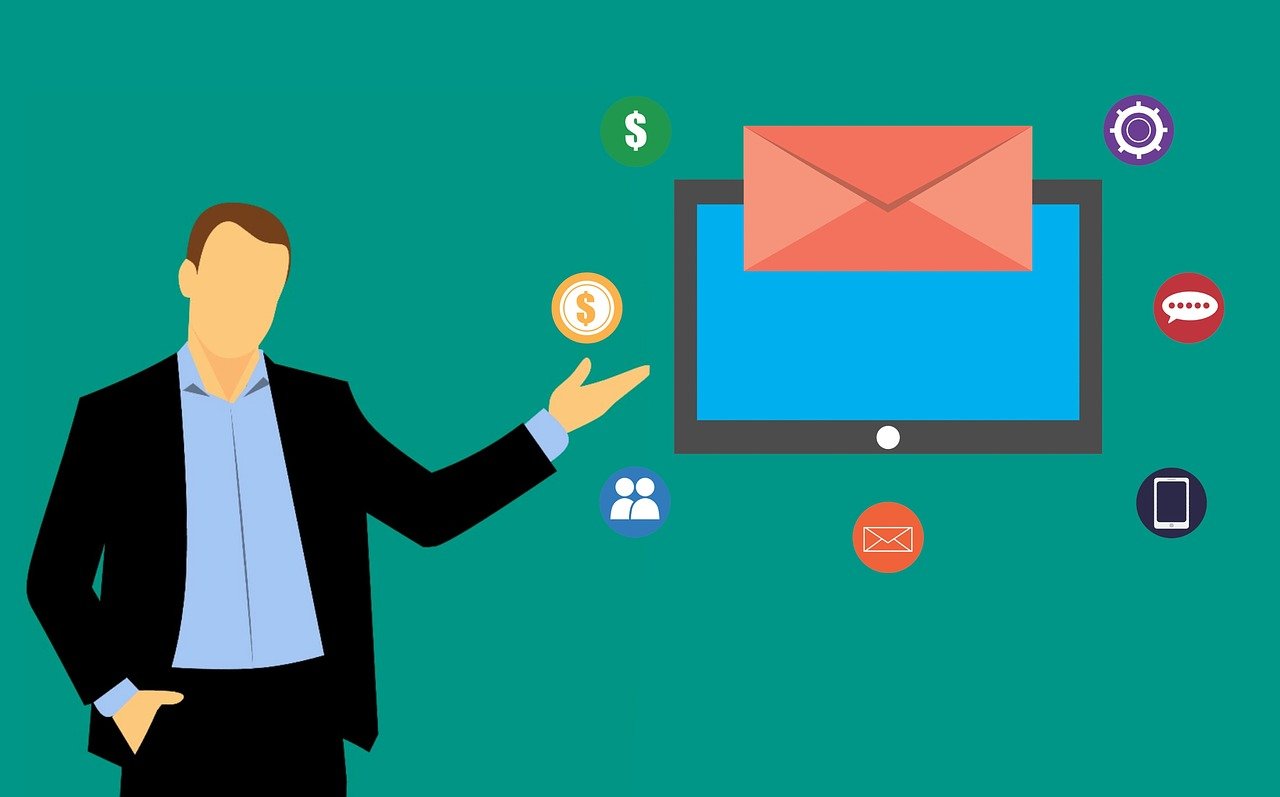 ,使用DirectX诊断工具,1、按下
,使用DirectX诊断工具,1、按下
Win + R键打开“运行”对话框。,2、输入
dxdiag并回车,这将打开DirectX诊断工具。,3、在“显示”标签页中,你可以看到关于显卡的详细信息。,使用第三方软件,除了Windows自带的工具外,你还可以使用第三方软件来查看显卡配置,例如GPU-Z、CPU-Z等,这些工具通常能提供更详细的硬件信息。,显卡配置表格示例,以下是一个显卡配置信息的表格示例,它展示了通过上述方法可能获取到的信息:,相关问题与解答, ,Q1: 如果我的显卡驱动不是最新的,我应该怎样更新它?,A1: 你可以通过设备制造商的官方网站下载最新的驱动程序,或者使用Windows Update自动检查和安装更新。,Q2: 我可以在不打开电脑机箱的情况下查看显卡的物理信息吗?,A2: 可以,使用系统信息工具或DirectX诊断工具可以查看显卡的规格和状态,但无法看到物理损坏等信息。,Q3: 为什么在设备管理器中看不到我的显卡?,A3: 可能是因为显卡驱动未正确安装或者显卡硬件故障,尝试重新安装驱动程序或检查硬件连接。,Q4: 第三方软件查看显卡配置安全吗?,A4: 大多数第三方软件是安全的,但在下载和安装前应确保来源可靠,避免潜在的恶意软件风险。,
,Q1: 如果我的显卡驱动不是最新的,我应该怎样更新它?,A1: 你可以通过设备制造商的官方网站下载最新的驱动程序,或者使用Windows Update自动检查和安装更新。,Q2: 我可以在不打开电脑机箱的情况下查看显卡的物理信息吗?,A2: 可以,使用系统信息工具或DirectX诊断工具可以查看显卡的规格和状态,但无法看到物理损坏等信息。,Q3: 为什么在设备管理器中看不到我的显卡?,A3: 可能是因为显卡驱动未正确安装或者显卡硬件故障,尝试重新安装驱动程序或检查硬件连接。,Q4: 第三方软件查看显卡配置安全吗?,A4: 大多数第三方软件是安全的,但在下载和安装前应确保来源可靠,避免潜在的恶意软件风险。,

 CDN-服务器-VPS优惠/促销/测评-撸主机评测
CDN-服务器-VPS优惠/促销/测评-撸主机评测


